অ্যাপ আপডেট করা শুধু নতুন বৈশিষ্ট্যের সুবিধার জন্য নয়। সফ্টওয়্যার বাগ এবং নিরাপত্তা দুর্বলতাগুলিও আপডেটগুলিতে সমাধান করা হয়, যা আপনার অ্যাপগুলির সামগ্রিক ব্যবহারযোগ্যতা এবং সুরক্ষা এবং শেষ পর্যন্ত অন্যান্য ফাইল এবং ব্যক্তিগত তথ্য উন্নত করে৷
উইন্ডোজ 11-এ ইনস্টল করা অ্যাপের দুটি প্রধান বিভাগ রয়েছে:মাইক্রোসফ্ট স্টোর অ্যাপস এবং তৃতীয় পক্ষের অ্যাপ। আমরা নীচে উভয়টি কীভাবে আপডেট করব তা নিয়ে যাব।
এই প্রবন্ধের নির্দেশাবলী Windows 11-এ প্রযোজ্য। যদি স্ক্রিনশট বা ধাপগুলি আপনার কম্পিউটারে যা দেখেন তার সাথে মেলে না, আপনি হয়ত একটি পুরানো বিল্ড সংস্করণ ব্যবহার করছেন।
উইন্ডোজ 11 এ কিভাবে অ্যাপস আপডেট করবেন
মাইক্রোসফ্ট স্টোরের মাধ্যমে ইনস্টল করা অ্যাপগুলিকে আপডেট করার দুটি উপায় রয়েছে:ম্যানুয়ালি এবং স্বয়ংক্রিয়ভাবে৷
৷ম্যানুয়াল অ্যাপ আপডেট
আপনি যদি জানেন যে একটি নতুন সংস্করণ উপলব্ধ রয়েছে তবে উইন্ডোজ আপনাকে এখনও এটি দেয়নি তবে ম্যানুয়ালি একটি অ্যাপ আপডেট করুন। এটি আপনার অ্যাপগুলিকে আপডেট রাখার আদর্শ উপায় নয়, এই কারণেই স্বয়ংক্রিয়-আপডেটিং ডিফল্টরূপে সক্রিয় থাকে, তবে আপনি এখনও Windows 11 অ্যাপগুলিকে ম্যানুয়ালি আপডেট করতে বাধ্য করতে পারেন৷
-
টাস্কবার থেকে বা এটি অনুসন্ধান করে Microsoft স্টোর খুলুন।
-
লাইব্রেরি বেছে নিন নীচে-বাম দিক থেকে।
-
আপডেট পান নির্বাচন করুন৷ চেক করতে এবং তারপরে সমস্ত অ্যাপ আপডেট বাল্ক ইনস্টল করুন।
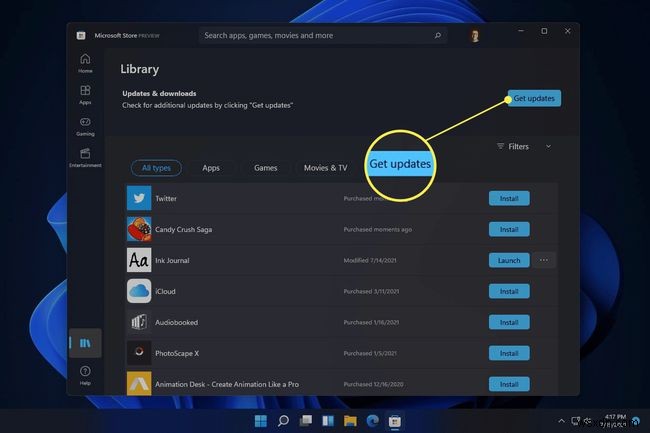
একটি Windows 11 অ্যাপ ম্যানুয়ালি আপডেট করার আরেকটি উপায় হল এটি পুনরায় ডাউনলোড করা। এটি আপনার কম্পিউটারকে উপলব্ধ সর্বশেষ সংস্করণ পেতে বাধ্য করবে৷ এটি করতে, আপনার কম্পিউটারে অ্যাপটি অনুসন্ধান করুন এবং আনইনস্টল করুন চয়ন করুন৷ . তারপরে, এটি আবার পেতে স্টোরে এর ডাউনলোড পৃষ্ঠাটি পুনরায় দেখুন৷
৷স্বয়ংক্রিয় অ্যাপ আপডেট
আপনার অ্যাপগুলিকে সব সময় আপ টু ডেট রাখা গুরুত্বপূর্ণ৷ মাইক্রোসফ্ট ডিফল্টরূপে স্বয়ংক্রিয় আপডেটগুলি সক্ষম করে এটিকে উত্সাহিত করে৷ প্রয়োজনে অ্যাপগুলি যদি তাদের চালু না করে, তাহলে এই সেটিংটি টগল করা আছে কিনা দেখে নিন।
অ্যাপ সেটিংস খুঁজতে Microsoft স্টোরের শীর্ষে আপনার প্রোফাইল ছবি নির্বাচন করুন , এবং তারপর নিশ্চিত করুন যে অ্যাপ আপডেটগুলি চালু আছে।
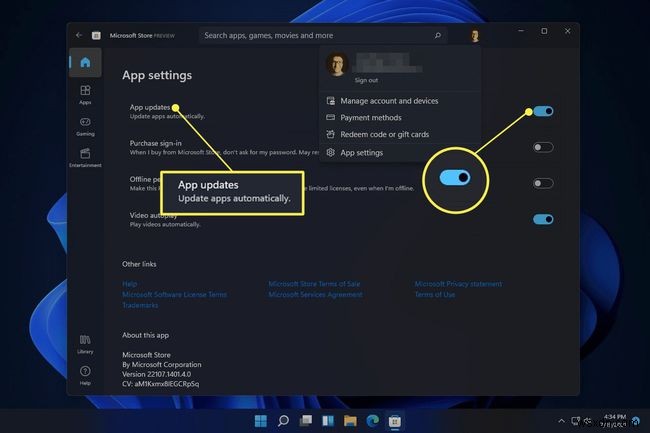
কিভাবে আপনার পিসিতে অন্যান্য অ্যাপ আপডেট করবেন
মাইক্রোসফট স্টোরের বাইরে প্রচুর সফটওয়্যার পাওয়া যায়। উদাহরণস্বরূপ, আপনার ওয়েব ব্রাউজারের মাধ্যমে ডাউনলোড করা সমস্ত প্রোগ্রাম Microsoft স্টোর অ্যাপ থেকে আলাদাভাবে রক্ষণাবেক্ষণ করা হয়, যার মানে সেগুলিকে আপডেট করা একটু আলাদা।
বেশিরভাগ অ্যাপ্লিকেশানগুলি আপডেটগুলি পরীক্ষা করতে বা স্বয়ংক্রিয় আপডেটগুলি চালু করতে সহায়তা মেনুতে বা সেটিংসের মধ্যে একটি বিকল্প অন্তর্ভুক্ত করে৷ আপনি কখনও কখনও সেখান থেকেও ম্যানুয়ালি আপডেটটি ট্রিগার করতে পারেন, অন্যথায়, আপনাকে কেবল সর্বশেষ সংস্করণটি খুঁজে পেতে কোম্পানির ওয়েবসাইট পরিদর্শন করতে বলা হবে৷ এটি করার জন্য, শুধুমাত্র প্রশ্নযুক্ত সাইটটিতে যান, আপডেটের প্রয়োজন এমন প্রোগ্রামটি খুঁজুন এবং ডাউনলোড করুন এবং এটিকে ইনস্টল করুন যেমন আপনি প্রথমবার এটি আপনার কম্পিউটারে রেখেছিলেন৷
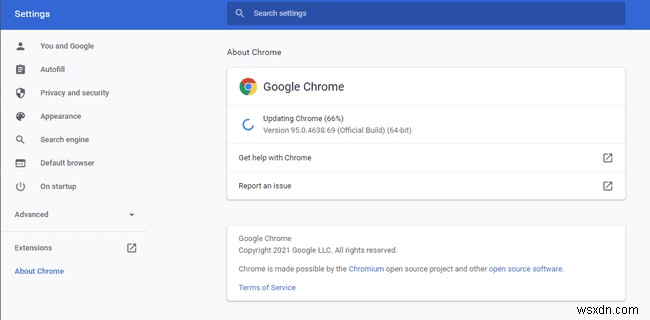
নন-মাইক্রোসফ্ট স্টোর অ্যাপ আপডেট করার আরেকটি উপায় হল একটি সফটওয়্যার আপডেটার টুল। এগুলিও প্রোগ্রাম, তবে এগুলি মাইক্রোসফ্ট স্টোরের মতো কাজ করে কারণ তারা পুরানো সফ্টওয়্যারগুলির জন্য স্ক্যান করতে পারে এবং কখনও কখনও আপনার সমস্ত অ্যাপকে বাল্ক আপডেট করার জন্য সহজেই ব্যবহারযোগ্য 'ইনস্টল' বোতাম সরবরাহ করতে পারে৷
উইন্ডোজ আপডেটগুলি আলাদা
Windows 11-এ Windows Update নামে একটি টুলও রয়েছে। যদিও এটি প্রথম দেখায়, অ্যাপ আপডেটের উৎস বলে মনে হতে পারে, যেমন Microsoft স্টোরের মাধ্যমে উপলব্ধ, এটি আসলে সম্পূর্ণ ভিন্ন।
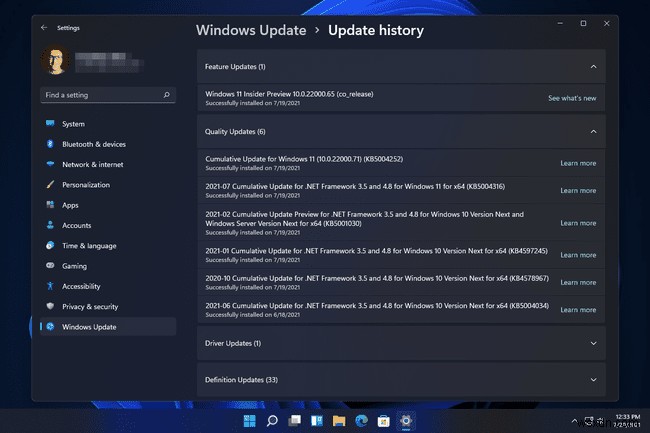
উইন্ডোজ আপডেট হল যেখানে আপনি উইন্ডোজ 11 (অর্থাৎ, সম্পূর্ণ অপারেটিং সিস্টেম) আপডেট করতে যান। আপনি যখন উইন্ডোজ আপডেটের সাথে আপডেটগুলি ডাউনলোড এবং ইনস্টল করেন, তখন আপনি Netflix, Spotify ইত্যাদির মতো আপনার দৈনন্দিন অ্যাপের নতুন সংস্করণগুলি খুঁজে পাবেন না, বরং পুরো OS-এর জন্য নতুন বৈশিষ্ট্য এবং নিরাপত্তার উন্নতি পাবেন৷
Windows 11 আপ-টু-ডেট রাখা আপনার সমস্ত অ্যাপের নতুন সংস্করণ বজায় রাখার চেয়েও গুরুত্বপূর্ণ।
FAQ- আমি কিভাবে Windows 10 এ অ্যাপ আপডেট করব?
Windows 10 অ্যাপ আপডেট করতে, নিশ্চিত করুন যে Windows 10-এর স্বয়ংক্রিয় আপডেট বৈশিষ্ট্য চালু আছে। Microsoft স্টোর অ্যাপে যান, সেটিংস নির্বাচন করুন , এবং নিশ্চিত করুন অ্যাপগুলি স্বয়ংক্রিয়ভাবে আপডেট করুন চালু করা হয়। Windows 10 অ্যাপ ম্যানুয়ালি আপডেট করতে, স্টোর অ্যাপ খুলুন, তিন-বিন্দু আইকন নির্বাচন করুন , এবং ডাউনলোড এবং আপডেট-এ ক্লিক করুন> আপডেট পান .
- আমি কিভাবে Windows 8 এ অ্যাপ আপডেট করব?
আপনি যদি একটি Windows 8 PC ব্যবহার করেন, তাহলে Store-এ নেভিগেট করুন> সেটিংস , এবং অ্যাপ আপডেট নির্বাচন করুন . নিশ্চিত করুন যে আমার অ্যাপগুলি স্বয়ংক্রিয়ভাবে আপডেট করুন হ্যাঁ সেট করা আছে . ম্যানুয়ালি অ্যাপ আপডেট করতে, স্টোরে যান> সেটিংস> অ্যাপ আপডেট এবং আপডেটগুলির জন্য পরীক্ষা করুন নির্বাচন করুন৷ .
- আমি কিভাবে Windows 11 এ অ্যাপ আনইনস্টল করব?
Windows কী + i টিপুন , তারপর অ্যাপস নির্বাচন করুন বাম দিকের মেনু থেকে। অ্যাপ এবং বৈশিষ্ট্য নির্বাচন করুন , তারপর আপনি যে অ্যাপটি আনইনস্টল করতে চান সেটি খুঁজুন এবং এর ডানদিকে তিন-বিন্দু আইকনে ক্লিক করুন। আনইনস্টল নির্বাচন করুন৷ , তারপর অ্যাপটি আনইনস্টল করতে প্রম্পট অনুসরণ করুন।


